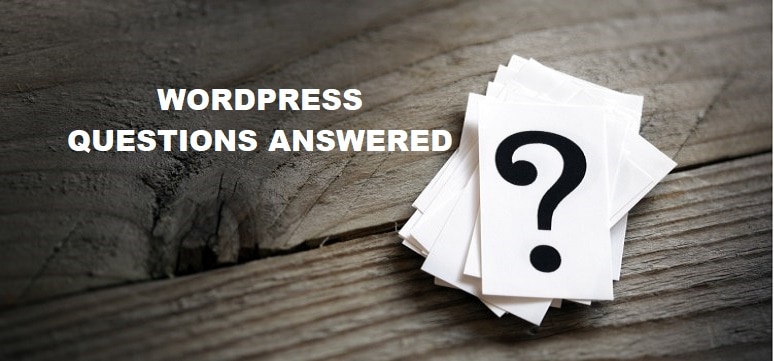Η πλειοψηφία των σύγχρονων ιστοσελίδων, κατασκευάζονται με WordPress λόγω της υπεροχής του και των πολλαπλών πλεονεκτημάτων του έναντι των υπολοίπων εφαρμογών για την κατασκευή ιστοσελίδων.
Το WordPress είναι ένα εξαιρετικό εργαλείο που επιτρέπει από αρχάριους έως πιο προηγμένους χρήστες να δημιουργούν τους ιστοτόπους τους. Επειδή λοιπόν εξυπηρετεί μια τόσο ευρεία και ποικίλη βάση χρηστών, οι αρχάριοι , θα έχετε πολλές ερωτήσεις. Έτσι, αντί να ψάχνετε μέσω του Google απαντήσεις για τα βασικά ερωτήματα σας για το WordPress, αποφασίσαμε δημιουργήσουμε αυτό το άρθρο με επτά από τις πιο συνηθισμένες ερωτήσεις του WordPress και τις απαντήσεις τους.
1. Πως δημιουργώ μια ιστοσελίδα με WordPress;
Πριν ξεκινήσετε την εγκατάσταση του WordPress, αυτά που απαραίτητα χρειάζεστε είναι ένα πακέτο φιλοξενίας και ένα domain name. Στην SigmaWeb θα βρείτε το ιδανικό πακέτο για τις ανάγκες σας, με WordPress Friendly πακέτα φιλοξενίας από 1.90€ +ΦΠΑ στα οποία μπορείτε να εγκαταστήσετε με ένα κλικ το WordPress. Μπορείτε να δείτε περισσότερες πληροφορίες εδώ: https://www.sigmaweb.gr/wordpress-hosting
Με την ενεργοποίηση του πακέτου φιλοξενίας σας από την SigmaWeb, με 2 βήματα κάνετε πανεύκολα την εγκατάσταση του WordPress σας (αναλυτικές οδηγίες προς διευκόλυνση σας εδώ: https://www.sigmaweb.gr/members/knowledgebase.php?action=displayarticle&id=242)
2. Μπορώ να φτιάξω μια ιστοσελίδα WordPress, χωρίς αυτή να είναι Blog;
Ναι μπορείτε!
Το WordPress αρχικά ξεκίνησε ως πλατφόρμα blogging. Όμως, από τότε έχει εξελιχθεί σε μια πλήρη εφαρμογή για την κατασκευή ιστοσελίδων με πολλαπλές λειτουργίες και χαρακτηριστικά. Αν θέλετε να δημιουργήσετε έναν ιστότοπο χωρίς λειτουργία blogging, μπορείτε να δημιουργήσετε τον ιστότοπό σας χρησιμοποιώντας μόνο τις επιλογές “σελίδες” από τον πίνακα ελέγχου (dashboard) και όχι “άρθρα”.
3. Πως προσθέτω plugins στην ιστοσελίδα μου;
Τα plugins είναι μια εξαιρετικά χρήσιμη πτυχή του WordPress CMS. Υπάρχουν δεκάδες χιλιάδες διαφορετικά πρόσθετα ανάμεσα στα οποία μπορείτε να επιλέξετε, προκειμένου να επεκτείνετε τη λειτουργικότητα του ιστότοπού σας. Με αυτά μπορείτε να προσθέσετε φόρμες επικοινωνίας, sliders, κουμπιά σύνδεσης με τα social και πολλά άλλα.
Για να εγκαταστήσετε ένα νέο plugin, μεταβείτε πρώτα στον πίνακα ελέγχου του WordPress. Στην αριστερή πλευρά, θα δείτε ένα μενού, μεταβείτε στην επιλογή Plugins> Add New. Από εκεί μπορείτε αναζητήσετε το plugin της επιλογής σας, ή μπορείτε να επιλέξετε από τις πιο δημοφιλείς λήψεις.
Μόλις επιλέξετε ένα plugin, κάντε κλικ στο κουμπί Εγκατάσταση και τέλος κάντε κλικ στο Ενεργοποίηση.
Προσοχή! Παρ’ όλο που είναι πολύ εύκολο εγκαταστήσετε plugin στο site σας, αυτό δεν σημαίνει ότι πρέπει να το παρακάνετε, μιας και όσο λιγότερα plugin έχουμε τόσο πιο ασφαλές και γρήγορο είναι το site σας.
4. Πως επιλέγω σωστά plugin για την ιστοσελίδα μου;
Θα πρέπει να είστε σίγουροι ότι η πηγή από τον οποία κατεβάζετε το plugin είναι έγκυρη. Εγκαταστήστε plugin μόνο από έγκυρες πηγές. Το να ξεκινήσετε από το επίσημο WordPress repository είναι μια καλή πρακτική.
Αποφύγετε να εγκαταστήσετε nulled plugins. Τα nulled plugins προσφέρονται από malicious websites και περιέχουν προεγκατεστημένο κακόβουλο κώδικα.
Διαβάστε reviews και τι λένε οι άλλοι χρήστες για το συγκεκριμένο plugin. Το WordPress.org συγκροτείται από μία πολύ μεγάλη κοινότητα χρηστών, developer και designer οι οποίοι ανταλλάσσουν απόψεις για όλα τα ζητήματα που αφορούν στο WordPress.
Ελέγξτε το support. Εάν το plugin που εξετάζετε είναι από το WordPress.org τότε μπορείτε να απευθυνθείτε στο support forum εκεί. Εάν όχι, τότε θα πρέπει να βρείτε τα στοιχεία επικοινωνίας του developer είτε πρόκειται για free είτε για paid.
5. Πως εγκαθιστώ ένα νέο WordPress theme ;
Η εγκατάσταση ενός νέου θέματος WordPress είναι πανομοιότυπη με την εγκατάσταση ενός plugin. Από το dashboard του WordPress σας, επιλέγετε Appearance > Themes > Add New. Από εδώ μπορείτε να επιλέξετε θέμα ή να ανεβάσετε το δικό σας (εάν έχετε αγοράσει ή κατεβάσει ένα θέμα από άλλη πηγή). Αν θέλετε να ανεβάσετε το δικό σας θέμα, κάντε κλικ στο κουμπί Upload Theme και στην επόμενη οθόνη επιλέξετε το θέμα σας και κάντε κλικ στο Install Now (Εγκατάσταση τώρα).
5. Πως προσθέτω ένα νέο post στο blog;
Από το dashboard του WordPress σας, επιλέγετε Posts > Add New. Εισάγετε τον τίτλο της σελίδας και το περιεχόμενο με τις εικόνες και τέλος επιλέγετε Δημοσίευση.
Στην SigmaWeb θα απολαύσετε εξεζητημένη WordPress εμπειρία:
Η υπερσύγχρονη υποδομή της SigmaWeb, σε συνδυασμό με τα έξυπνα προεγκατεστημένα εργαλεία, αλλά και την άμεση τεχνική υποστήριξη που σας παρέχεται, είναι η συνταγή της επιτυχίας για να απολαύσετε την απόλυτη WordPress εμπειρία.
Mε την αγορά οποιουδήποτε Commercial πακέτου φιλοξενίας – και οιασδήποτε συνδρομής – σας παρέχουμε ΕΝΤΕΛΩΣ ΔΩΡΕΑΝ advanced εφαρμογές για να χτίσετε την δική σας WordPress διαδικτυακή παρουσία. Όλοι οι servers της SigmaWeb είναι λεπτομερώς παραμετροποιημένοι και αναβαθμισμένοι έτσι ώστε να προσφέρουν απολύτως ομαλή λειτουργία στους ιστοχώρους φτιαγμένους με WordPress.
Περισσότερες πληροφορίες εδώ: https://www.sigmaweb.gr/wordpress-hosting/